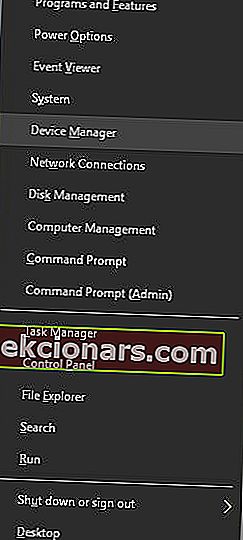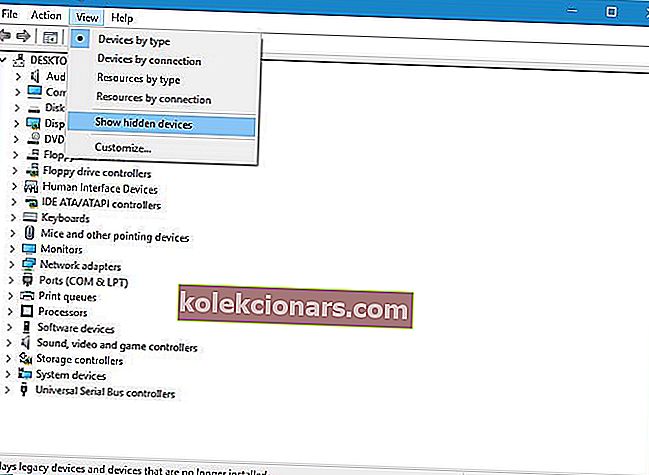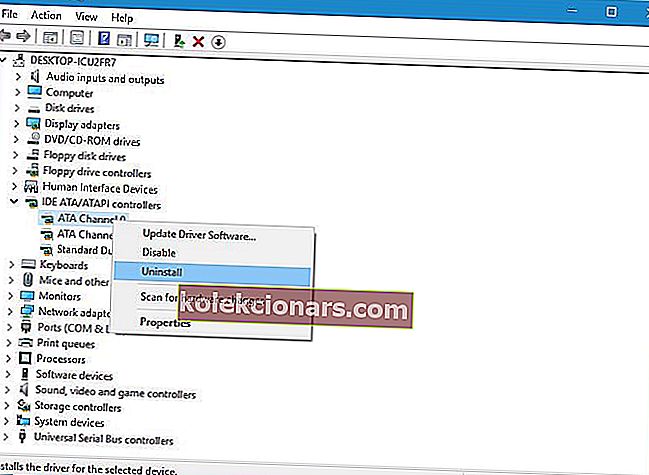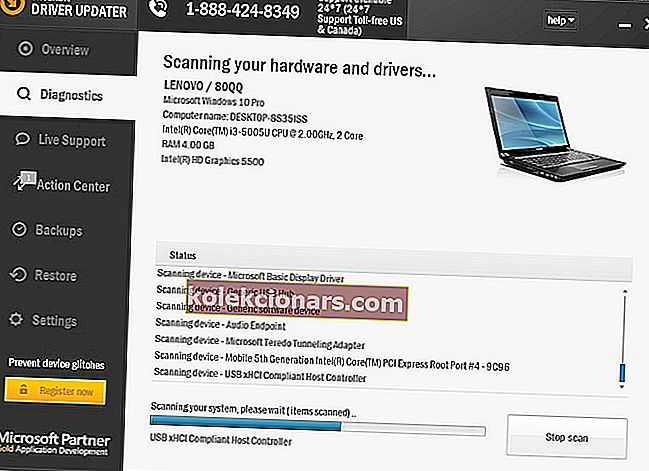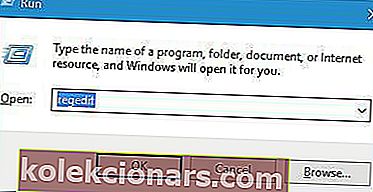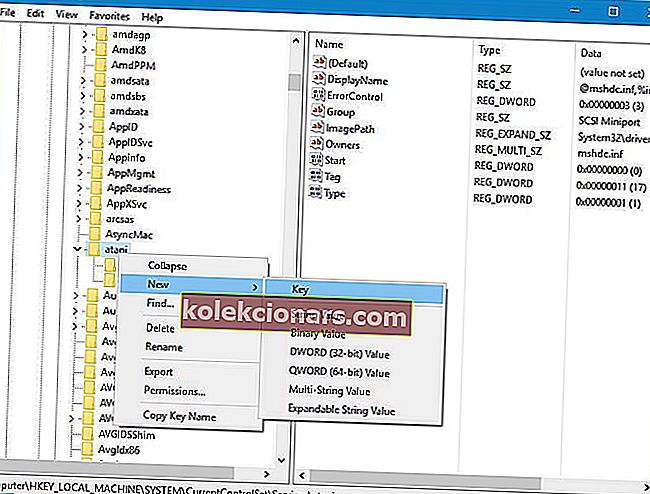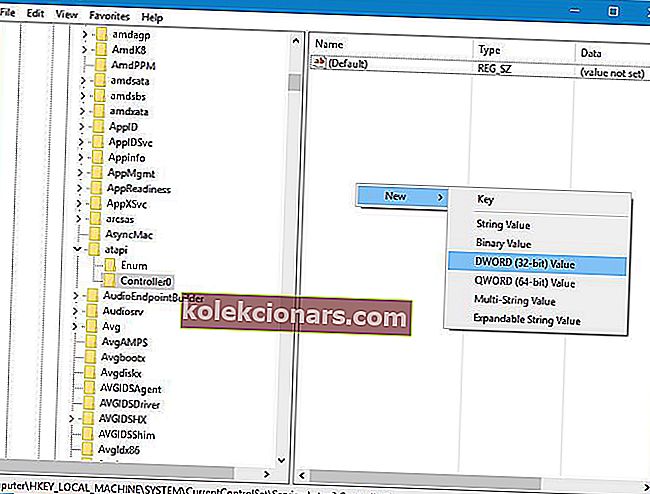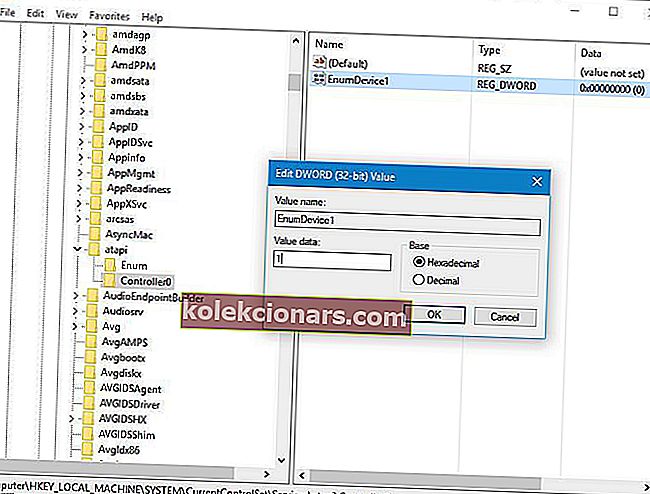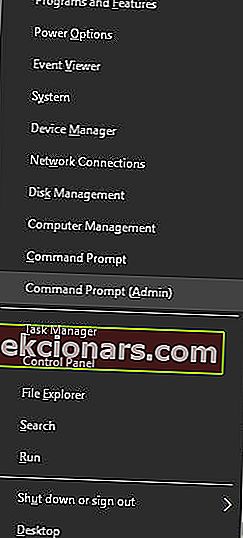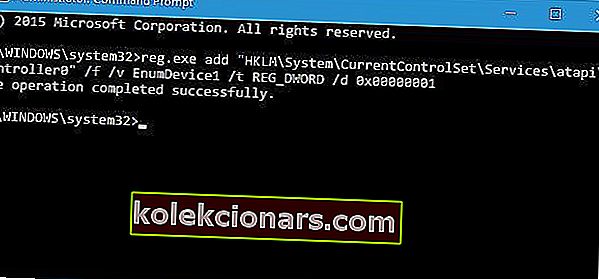- DVD diski ir lielisks veids, kā lietotāji var ierakstīt datus uz saviem DVD un CD diskiem.
- Diemžēl dažādas sistēmas problēmas var izraisīt to, ka Windows OS neatklāj DVD diskdzini, un, kad tas notiks, jums būs jāveic zemāk esošajā ceļvedī rakstītās darbības.
- Mūsu veltītajā sistēmas kļūdu novēršanas centrā ir pilns ar šādiem rakstiem, tāpēc noteikti pārbaudiet arī to, jo, iespējams, atradīsit citu noderīgu informāciju.
- Lai iegūtu vairāk ar aparatūru saistītu labojumu, skatiet mūsu klēpjdatoru un datoru problēmu novēršanas lapu.

Tāpat kā jebkurai citai operētājsistēmai, arī Windows 10 ir sava daļa problēmu, un viena problēma, par kuru lietotāji ziņoja operētājsistēmā Windows 10, bija DVD diska nedarbošanās vai tā netika atklāta.
Tā var būt liela problēma, īpaši, ja bieži lietojat optiskos datu nesējus, tāpēc redzēsim, kā novērst šo problēmu. Šeit ir vēl daži šī (vai līdzīgā) jautājuma (-u) piemēri:
- DVD disks nedarbojas sistēmā Windows 10
- Šie risinājumi palīdzēs novērst DVD diskdziņa problēmu.
- Windows 10 DVD disks nelasa diskus
- Gadījumā, ja redzat ikonu, bet DVD disks vienkārši nevar lasīt diskus, skatiet šo noderīgo rakstu.
- DVD / CD-ROM disks nav ierīces pārvaldniekā Windows 10
- Ja ierīču pārvaldniekā pat nevarat redzēt DVD diska ikonu, varat turpināt lasīt šo rakstu, jo lielākā daļa risinājumu joprojām ir piemēroti.
- DVD disks netiek rādīts operētājsistēmā Windows 8
- Lai gan šeit mēs runājam par Windows 10, lielāko daļu šo risinājumu jūs varat viegli pielietot arī Windows 8.
- DVD disks netiek rādīts ierīces pārvaldniekā Windows 7
- Tas pats attiecas uz Windows 7.
Ko es varu darīt, ja sistēmā Windows 10 nav mana DVD diska?
- Dzēsiet IDE ATA / ATAPI kontrollerus no ierīču pārvaldnieka
- Izveidojiet jaunas reģistra atslēgas
- Pārbaudiet, vai DVD disks ir pareizi pievienots
- Iestatiet DVD diskdzini kā pirmo BIOS sāknēšanas ierīci
- Noņemiet virtuālā diska programmatūru
- Izmantojiet aparatūras problēmu novēršanas rīku
- Ielādēt BIOS noklusējumus
- Palaidiet SFC skenēšanu
- Izmantojiet DISM
1. Dzēsiet IDE ATA / ATAPI kontrollerus no ierīču pārvaldnieka
- Nospiediet Windows taustiņu + X, lai atvērtu izvēlni Enerģijas lietotājs.
- Sarakstā atlasiet Ierīču pārvaldnieks .
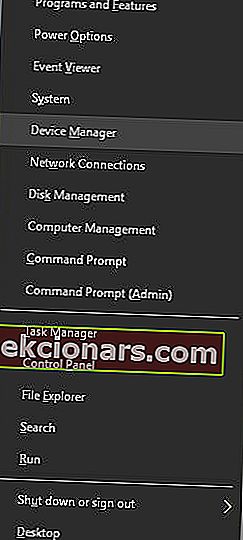
- Kad tiek atvērts ierīču pārvaldnieks , dodieties uz Skatīt un izvēlieties Rādīt slēptās ierīces .
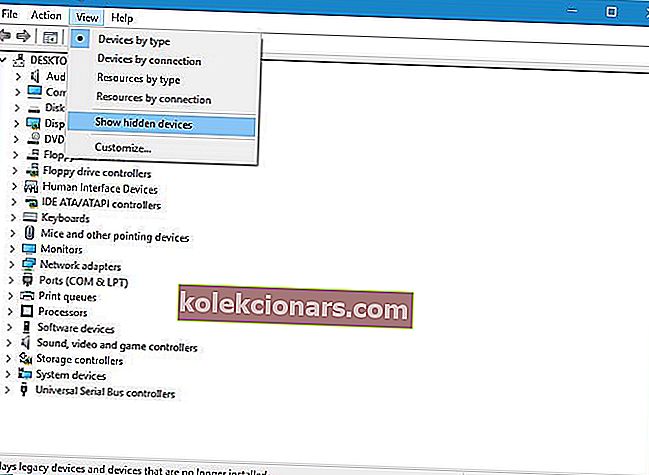
- Atrodiet ATA kanāla kontrollerus un atinstalējiet tos visus, ar peles labo pogu noklikšķinot uz izvēlnes un izvēlnē atlasot Atinstalēt .
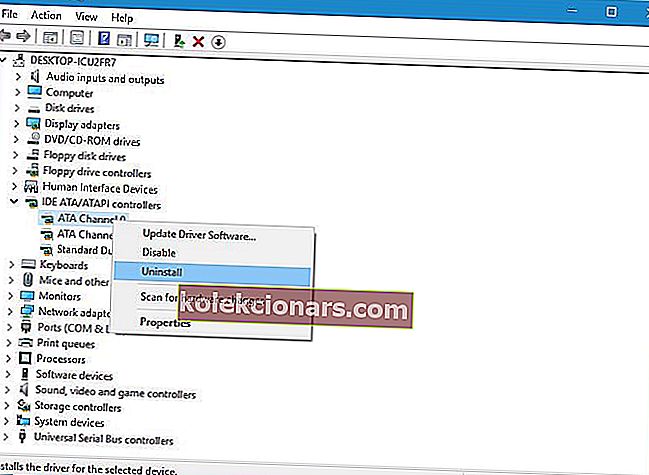
- Pēc izvēles : lietotāji arī iesaka noņemt Intel (R) Serial ATA atmiņas kontrolleri, tādēļ, ja jums tas ir, pārliecinieties, ka arī to noņemat.
- Kad esat pabeidzis, aizveriet ierīces pārvaldnieku un restartējiet datoru.
Lietotāji ziņoja, ka šo problēmu var viegli novērst, no ierīču pārvaldnieka atinstalējot IDE ATA / ATAPI kontrollerus.
Ja ierīču pārvaldniekā nav pieejams ATA kanāls, noteikti izdzēsiet SATA kontrolleri un restartējiet datoru. Kad dators restartējas, DVD diskdzinim vajadzētu parādīties vēlreiz.
Daži lietotāji arī iesaka noņemt jūsu DVD diskdzini no ierīču pārvaldnieka, tāpēc, iespējams, vēlēsities izmēģināt arī to.
Papildus ierīču dzēšanai no ierīču pārvaldnieka daži lietotāji iesaka arī lejupielādēt un instalēt jaunākos draiverus jūsu DVD diskdzinim.
Lai to izdarītu, vienkārši apmeklējiet DVD disku ražotāja vietni un lejupielādējiet jaunākos ierīces draiverus.
Vai zinājāt, ka lielākajai daļai Windows 10 lietotāju ir novecojuši draiveri? Esiet solis priekšā, izmantojot šo ceļvedi.
1.1 Automātiski atjauniniet draiverus
Ja nevēlaties, lai manuāli atjauninātu draiverus, iesakām to izdarīt automātiski, izmantojot Tweakbit draivera atjaunināšanas rīku. Šo rīku ir apstiprinājušas Microsoft un Norton Antivirus.
Pēc vairākiem testiem mūsu komanda secināja, ka tas ir labākais automatizētais risinājums. Zemāk varat atrast ātru ceļvedi, kā to izdarīt:
- Lejupielādējiet un instalējiet TweakBit draivera atjauninātāju .
- Pēc instalēšanas programma automātiski sāks meklēt datoru, lai atrastu novecojušus draiverus.
- Draivera atjauninātājs pārbaudīs instalēto draiveru versijas, salīdzinot ar jaunāko versiju mākoņu datu bāzi, un ieteiks atbilstošus atjauninājumus.
- Viss, kas jums jādara, ir gaidīt, kamēr skenēšana būs pabeigta.
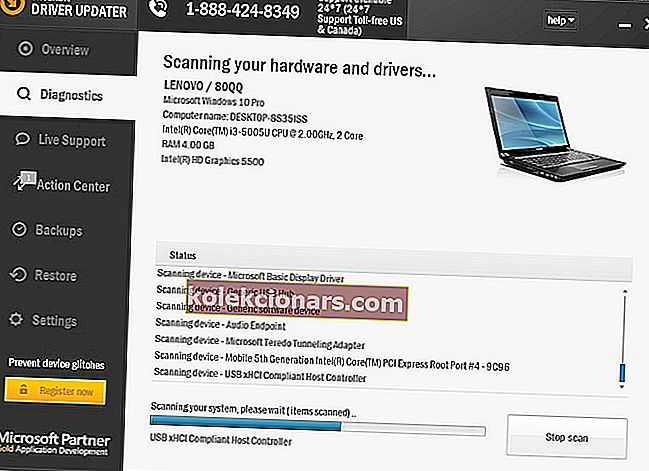
- Pabeidzot skenēšanu, jūs saņemat ziņojumu par visiem problēmu draiveriem, kas atrasti jūsu datorā.
- Pārskatiet sarakstu un pārliecinieties, vai vēlaties atjaunināt katru draiveri atsevišķi vai visus uzreiz.
- Lai atjauninātu vienu draiveri vienlaikus, blakus draivera nosaukumam noklikšķiniet uz saites “Atjaunināt draiveri”.
- Vai vienkārši noklikšķiniet uz pogas “Atjaunināt visu” apakšā, lai automātiski instalētu visus ieteicamos atjauninājumus.

Piezīme: Daži draiveri ir jāinstalē vairākās darbībās, tāpēc jums būs vairākas reizes jānospiež poga “Atjaunināt”, līdz tiek instalēti visi tā komponenti.
2. Izveidojiet jaunas reģistra atslēgas
- Nospiediet Windows taustiņu + R un ievadiet regedit .
- Nospiediet Enter vai noklikšķiniet uz Labi, lai palaistu reģistra redaktoru.
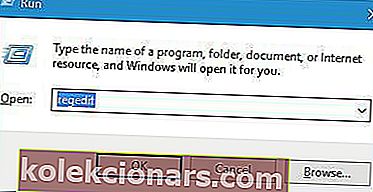
- Kad tiks atvērts reģistra redaktors , kreisajā panelī dodieties uz šo taustiņu:
- HKEY_LOCAL_MACHINESYSTEMCurrentControlSetServicesatapi
- Ar peles labo pogu noklikšķiniet uz atapi un atlasiet Jauns> Atslēga .
- Ievadiet Controller0 kā jaunās atslēgas nosaukumu.
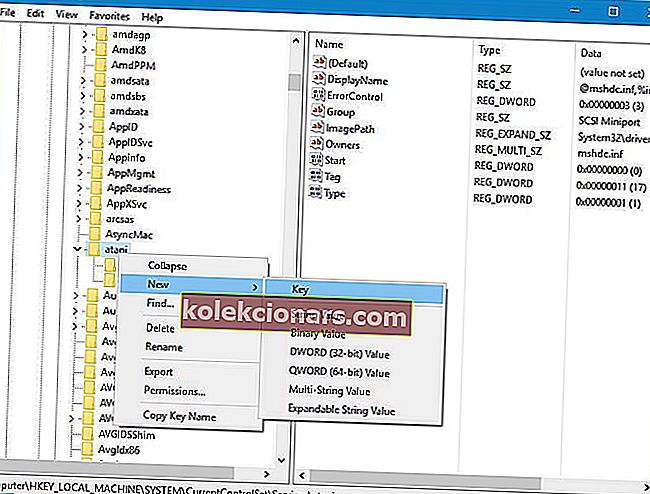
- Atlasiet Controller0 un labajā rūtī ar peles labo pogu noklikšķiniet uz tukšās vietas un atlasiet New> DWORD (32-bit) Value .
- Ievadiet EnumDevice1 kā jaunā DWORD nosaukumu.
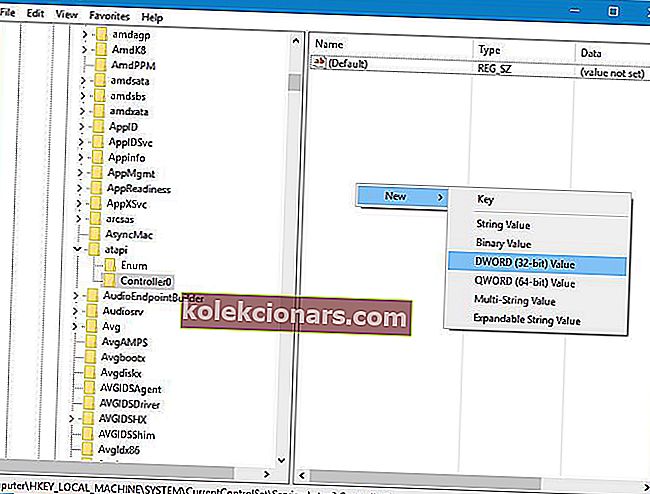
- Ievadiet EnumDevice1 kā jaunā DWORD nosaukumu.
- Veiciet dubultklikšķi uz EnumDevice1 DWORD, lai atvērtu tā īpašības.
- Ievadiet 1 in Value datu ievades laukā un noklikšķiniet uz Labi , lai saglabātu izmaiņas.
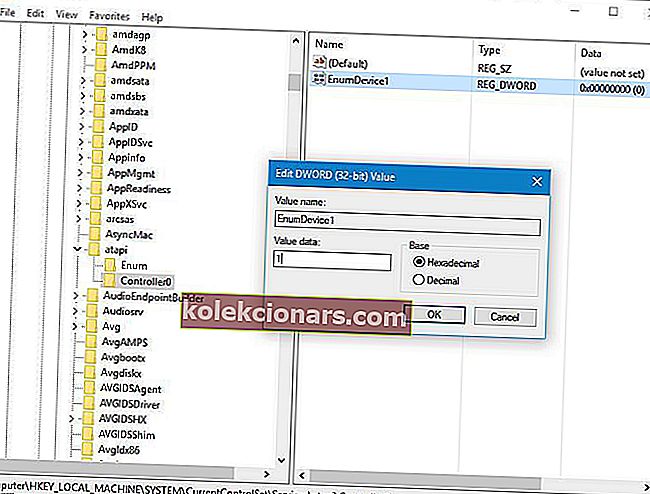
- Ievadiet 1 in Value datu ievades laukā un noklikšķiniet uz Labi , lai saglabātu izmaiņas.
Lietotāji ziņoja, ka jūs varat novērst šo problēmu, modificējot savu reģistru, un pirms mēs sākam, jums jābrīdina, ka reģistra modificēšana dažkārt var izraisīt nestabilitātes problēmas, tāpēc izmantojiet īpašu piesardzību.
Turklāt varētu būt laba ideja izveidot reģistra dublējumu gadījumā, ja kaut kas noiet greizi.
Daži lietotāji ziņoja, ka, iespējams, jums būs jāizveido cita kontroliera atslēga, ja jūsu sistēmā ir vairāk nekā viens DVD disks. Lai to izdarītu, atkārtojiet tās pašas darbības no augšas, bet tā vietā, lai izsauktu jauno atslēgu Controller0, noteikti nosauciet to Controller1.
Ja nevarat rediģēt reģistru, izpildiet šajā īpašajā rokasgrāmatā norādītās darbības, lai uzzinātu, kā to izdarīt kā profesionālu.
Vai nevarat piekļūt reģistra redaktoram? Lietas nav tik biedējošas, kā šķiet. Pārbaudiet šo rokasgrāmatu un ātri atrisiniet problēmu.
Ja nevēlaties izmantot reģistra redaktoru, varat darīt to pašu, izmantojot komandu uzvedni. Lai to izdarītu, rīkojieties šādi:
- Nospiediet Windows taustiņu + X un izvēlnē atlasiet Komandu uzvedne (Administrēšana) .
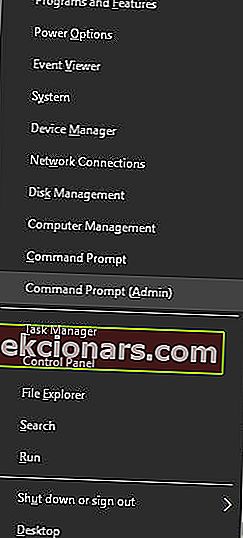
- Kad tiek atvērta komandu uzvedne, ievadiet šo rindu un nospiediet taustiņu Enter, lai to palaistu:
- reg.exe pievienot “HKLMSystemCurrentControlSetServicesatapiController0” / f / v EnumDevice1 / t REG_DWORD / d 0x00000001
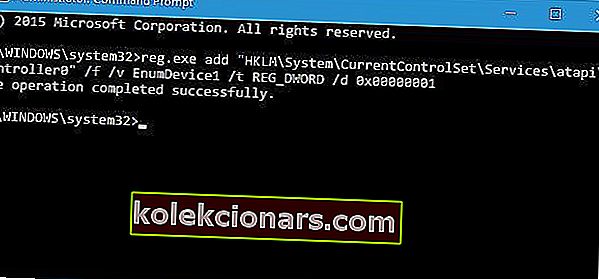
- reg.exe pievienot “HKLMSystemCurrentControlSetServicesatapiController0” / f / v EnumDevice1 / t REG_DWORD / d 0x00000001
- Aizveriet komandu uzvedni un restartējiet datoru.
Izmantojot komandu uzvedni, jūs veicat to pašu darbību kā reģistra atslēgas manuāla pievienošana, tāpēc tā ir pienācīga un nedaudz ātrāka alternatīva.
Ja vēlaties uzzināt vairāk par DVD diskdziņiem, skatiet mūsu sadaļu Bieži uzdotie jautājumi.
FAQ: Uzziniet vairāk par DVD diskdziņiem
- Uz kāda veida diskiem DVD diskdziņi var rakstīt?
Mūsdienu DVD diskdziņi var rakstīt uz visu veidu DVD, kā arī visu veidu kompaktdiskiem.
- Vai visiem datoriem ir DVD diskdziņi?
Īsāk sakot, nē. Sakarā ar to, ka DVD zaudē popularitāti, lielākā daļa klēpjdatoru ražotāju parasti nevēlas savās ierīcēs iekļaut optiskos diskus un parasti izmanto dažus papildu USB pieslēgvietas. Turklāt jaunākā tendence ir lēnām pāriet arī uz USB-C portiem.
- Vai DVD diskus var iegādāties atsevišķi?
Jā, DVD diskus var iegādāties kā atsevišķus aparatūras elementus, ja vien tiem ir nepieciešamās vietas. Ja jums ir saderības problēmas starp DVD diskdzini un datoru, skatiet šo padziļināto ceļvedi, lai iegūtu vairāk informācijas.
Redaktora piezīme: Šis raksts turpinās nākamajā lapā. Ja vēlaties uzzināt vairāk par DVD diskdziņiem, skatiet mūsu ceļvežu kolekciju.